Tarte Android apporte de nombreuses nouvelles fonctionnalités et modifications à notre système d'exploitation mobile préféré, et l'un des éléments les plus élémentaires d'Android - la prise de captures d'écran - n'a pas été oublié.
Google a considérablement amélioré l'expérience de prise de capture d'écran et d'édition dans Android Pie par rapport aux versions précédentes, et aujourd'hui, je vais vous guider à travers tous les changements à surveiller.
Sans plus tarder, commençons !
Remarque rapide: les étapes ci-dessous sont basées sur un Pixel 2 exécutant Android Pie. Les éléments de base doivent rester intacts pour votre appareil, mais selon le fabricant, les choses peuvent être légèrement différentes d'un téléphone à l'autre.
Comment prendre une capture d'écran
Dans Android Pie, il existe deux façons de prendre une capture d'écran - la méthode à l'ancienne et une nouvelle méthode.
En commençant par le combo que nous connaissons depuis des années, vous pouvez faire une capture d'écran en en maintenant le bouton d'alimentation et les boutons de réduction du volume en même temps.
Cela n'a pas du tout changé dans Pie, et même si cela fonctionne toujours très bien, la nouvelle méthode pourrait être encore plus simple pour vous.- Maintenez le bouton d'alimentation enfoncé jusqu'à ce que vous voyiez le menu contextuel sur la gauche.
- Robinet Capture d'écran.
Une fois que vous faites cela, une capture d'écran sera capturée.
Quelle que soit la façon dont vous prenez une capture d'écran dans Android Pie, il existe désormais une fonctionnalité intégrée appelée Markup qui vous permet de modifier rapidement les captures d'écran juste après les avoir prises.
Après avoir pris une capture d'écran, vous recevrez une notification. A partir de cette notification, appuyez sur Modifier bouton.


À partir de là, vous disposez d'un ensemble complet d'outils pour effectuer les modifications que vous souhaitez. Voici un bref aperçu de ce que vous pouvez faire :
- Recadrez vos captures d'écran en faisant glisser l'une des flèches situées aux quatre coins.
- Écrivez sur des captures d'écran avec un outil stylo et surligneur
- Changer la couleur du stylo/surligneur (noir, rouge, jaune, vert, bleu, violet, blanc)
- Annuler et rétablir les modifications

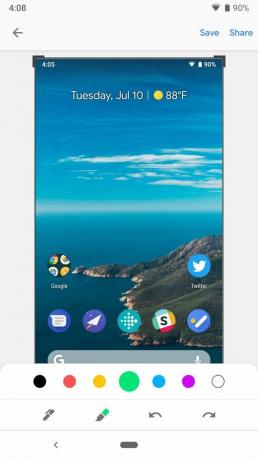

Une fois que vous avez terminé de modifier une capture d'écran, vous pouvez soit l'enregistrer dans Google Photos, soit la partager instantanément où ou avec qui vous voulez.
C'est ça!
Cela dit, c'est tout ce que vous devez savoir lorsqu'il s'agit de prendre des captures d'écran sur un téléphone exécutant Android Pie.
Vous avez d'autres questions? Laissez un commentaire ci-dessous et faites-nous savoir ce que vous pensez!
Android Pie: Tout ce que vous devez savoir sur Android 9
